Als de onlinestatus niet is geactiveerd, kunt u geen statusinformatie bekijken in Outlook
- Door uw Outlook-status actief te houden, kunnen mensen u zien als actief beschikbaar in de app.
- Het systeem dat in de slaapstand gaat nadat het inactief is geweest, kan ervoor zorgen dat de Outlook-status wegvalt.
- Microsoft Teams bevat een Outlook-invoegtoepassing en u kunt ze aan elkaar koppelen om vergaderingen te maken.
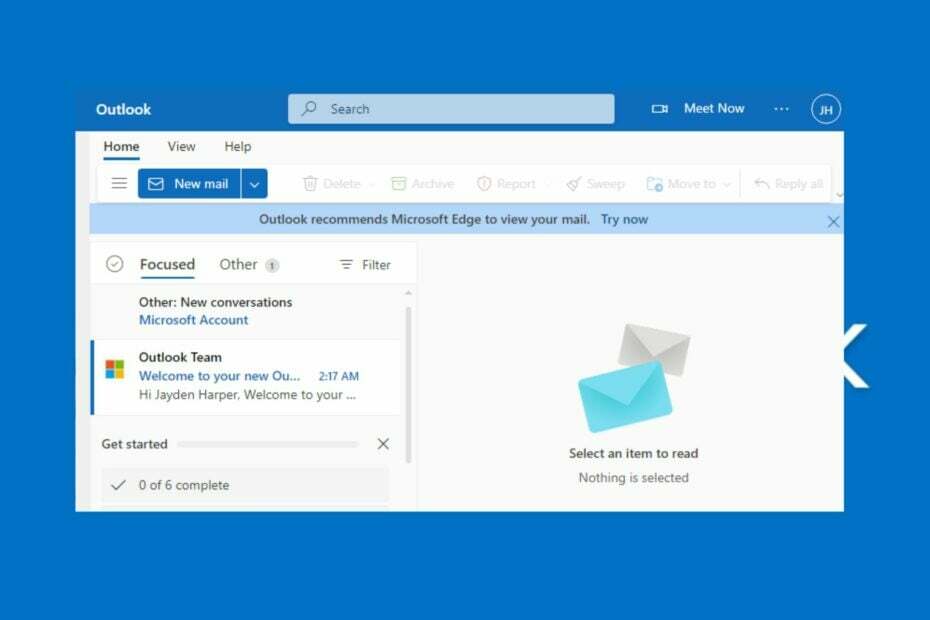
XINSTALLEREN DOOR OP HET DOWNLOADBESTAND TE KLIKKEN
Deze software herstelt veelvoorkomende computerfouten, beschermt u tegen bestandsverlies, malware, hardwarestoringen en optimaliseert uw pc voor maximale prestaties. Los pc-problemen op en verwijder virussen nu in 3 eenvoudige stappen:
- Restoro pc-reparatieprogramma downloaden dat wordt geleverd met gepatenteerde technologieën (octrooi aanwezig hier).
- Klik Start scan om Windows-problemen te vinden die pc-problemen kunnen veroorzaken.
- Klik Alles herstellen om problemen op te lossen die van invloed zijn op de beveiliging en prestaties van uw computer.
- Restoro is gedownload door 0 lezers deze maand.
Microsoft Outlook is een platform dat al uw e-mailaccounts en agenda's op één handige plek. Het gebruikt echter de statusfunctie om aan te geven of u al dan niet actief bent op het platform.
Dus als u weet hoe u de Outlook-status actief kunt houden in de statusinstellingen van Outlook, kunt u beter werken.
Waarom wordt mijn Outlook-status weergegeven?
Veel factoren kunnen ervoor zorgen dat uw status in Outlook wordt weergegeven of dat de status in Outlook niet wordt weergegeven. Dit kan te wijten zijn aan problemen met de instellingen van de Outlook-app of de weergave-instellingen van uw pc.
Enkele factoren die ervoor kunnen zorgen dat de Outlook-status wordt weergegeven, zijn:
- De pc is lange tijd inactief geweest – De meest voorkomende reden om je Outlook-status weg te zien, is dat je je pc een tijdje niet hebt gebruikt en dat verandert de live-status van de app.
- Problemen met internetverbinding - Als uw netwerkverbinding niet stabiel is of er is netwerk congestie, kan het u afmelden bij de service en laten zien dat u weg bent.
- Verouderde Microsoft Outlook-client - Het uitvoeren van een verouderde Outlook-client op uw pc kan ervoor zorgen dat de app niet goed werkt en de functionaliteit ervan belemmert. Ook kan het je verlaten Outlook-accountinstellingen verouderd.
De reden waarom de Outlook-status wordt weergegeven, kan variëren op verschillende apparaten. Desalniettemin helpt deze gids u te begrijpen hoe u de Outlook-status actief kunt houden.
Hoe houd ik mijn Outlook-status altijd actief?
Probeer de volgende voorbereidende stappen:
- Zet de router uit en weer aan en sluit hem opnieuw aan om een stabiele internetverbinding mogelijk te maken.
- Sluit de Outlook-app en start deze opnieuw.
- Start Outlook opnieuw op Veilige modus om alle bronnen van de pc erop te concentreren.
Als u het probleem niet kunt omzeilen, volgt u de onderstaande oplossingen:
1. Zorg ervoor dat uw pc niet in de slaapstand gaat
- druk op ramen + I sleutel om de te starten Instellingen app.
- Selecteer Systeem en klik dan op Stroom & batterij.
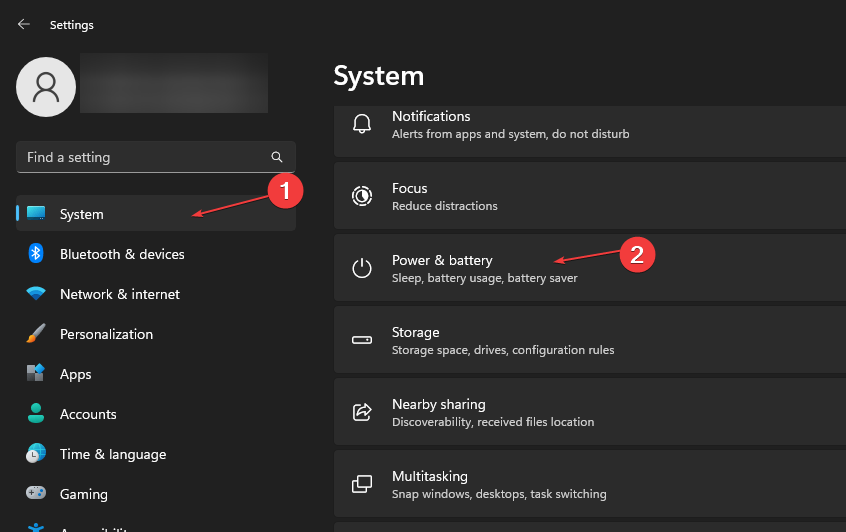
- Ga naar de Stroom venster, klik op de Scherm en slaap vervolgkeuzelijst en stel vervolgens in hoe lang de computer wakker moet blijven voordat deze naar de slaapstand gaat.
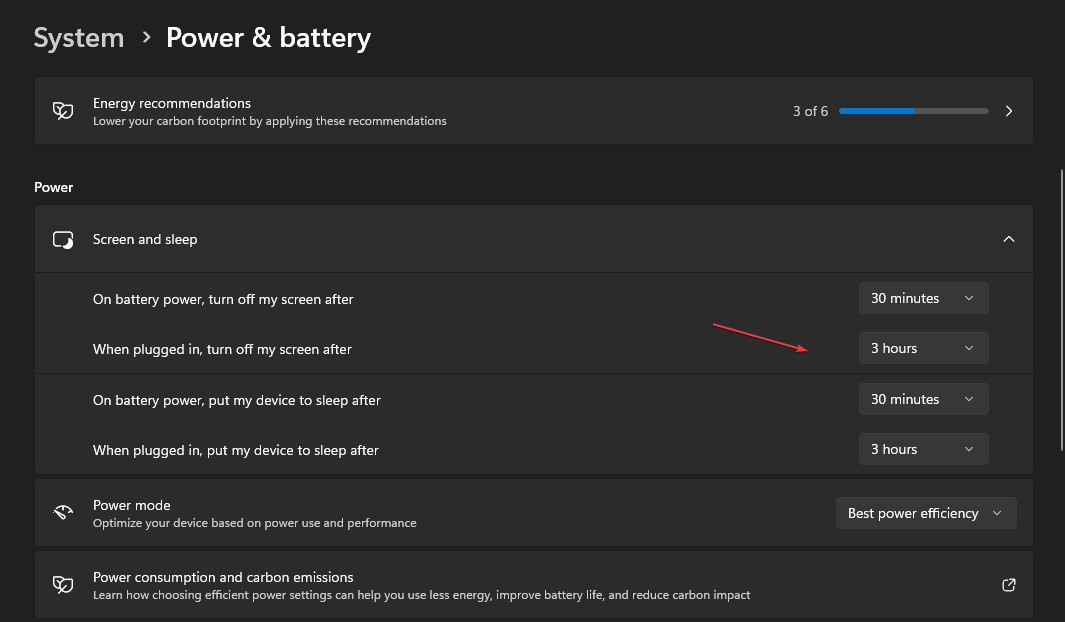
- Start Microsoft Outlook en controleer of uw status Actief blijft.
We raden u aan een langere periode in te stellen die de tijd dekt die u nodig heeft om actief te verschijnen in Outlook. Als Windows gaat te snel slapen, lees dan wat u hier kunt doen om het probleem op te lossen.
2. Schakel online status naast naam in Outlook in
- Launch Vooruitzichten op uw pc.
- Klik op Bestanden selecteer vervolgens Opties.
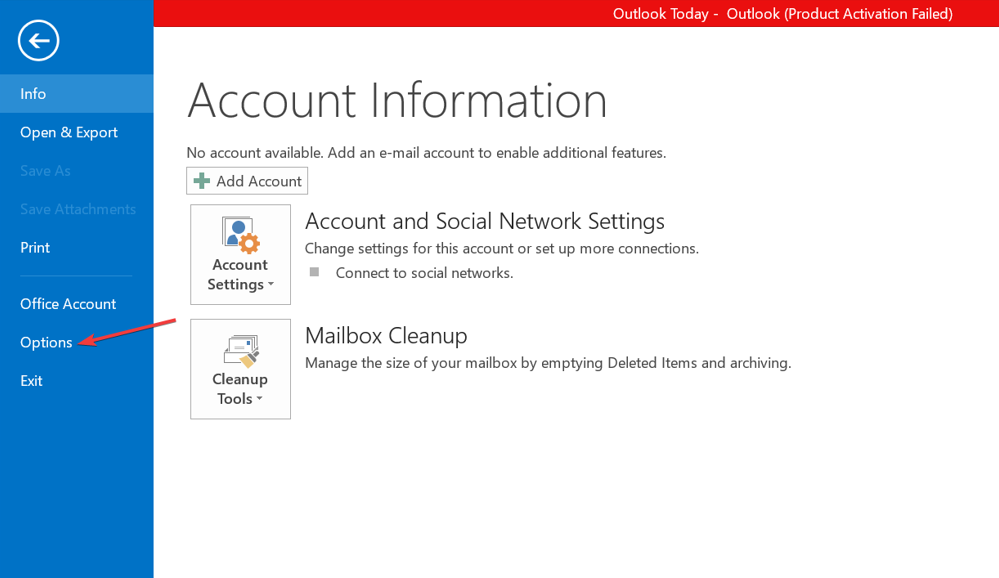
- Klik op Mensenen vink vervolgens het vakje aan voor de Toon online status naast de naam keuze.
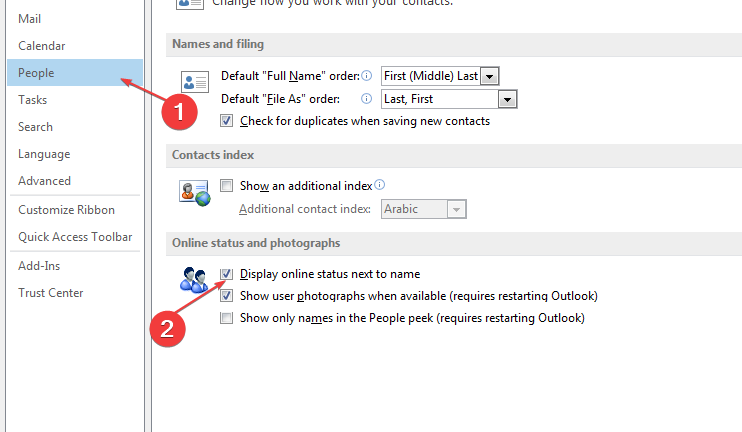
Omdat de statusfunctie in Outlook vereist dat Microsoft Teams is geïnstalleerd, configureer Teams om actief te blijven.
- Ontbrekende werkbalk in Outlook: hoe u deze terug kunt krijgen
- Zoom-plug-in voor Outlook werkt niet: 6 manieren om het te repareren
- Outlook automatisch laten openen Antwoorden en doorsturen
3. Wijzig handmatig uw Teams-status
- Open de Microsoft Teams.
- Navigeer naar de rechterbovenhoek van de pagina en klik vervolgens op de Profiel icoon.
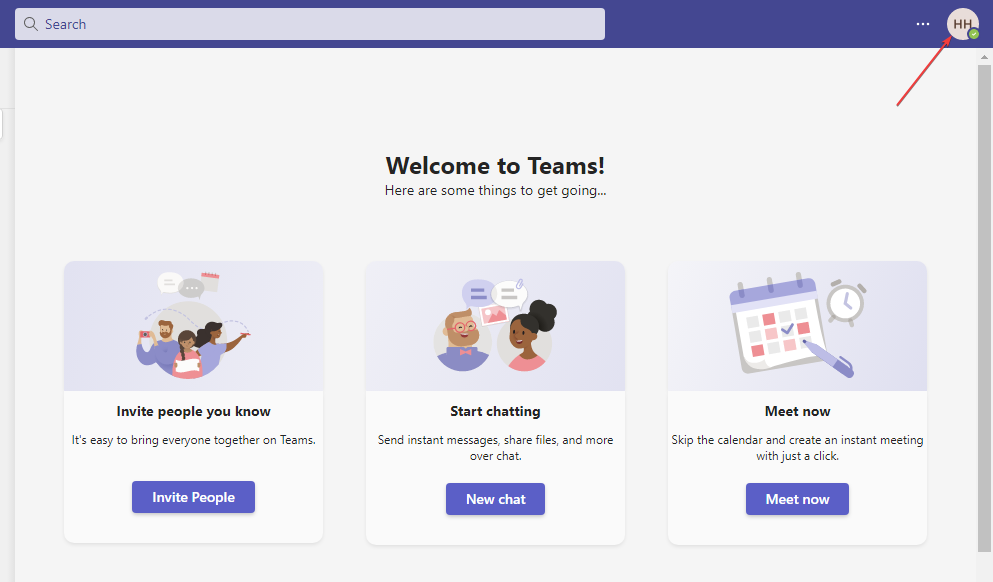
- Op de Beschikbaarheid Status, klik op het gemarkeerde groen Beschikbaar.
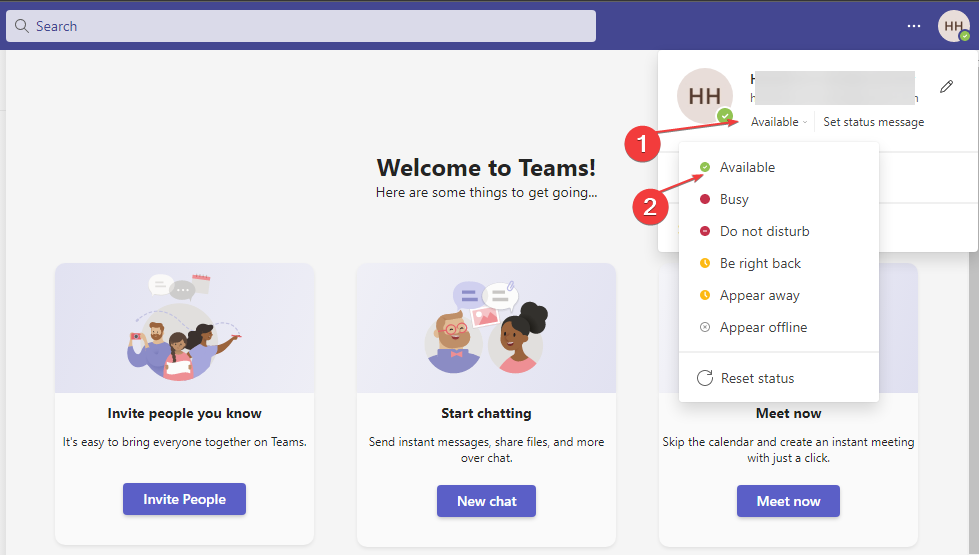
- Tik op Duur en kies hoe lang je wilt verschijnen Beschikbaar.
Door handmatig uw beschikbaarheidsstatus in Teams in te stellen, kunt u actief zijn in het Office van andere gebruikers. Het zou in Outlook moeten weerspiegelen dat u actief bent, net als in Teams.
Bekijk onze gids over wat te doen als De status van Microsoft Teams is niet op kantoor.
4. Organiseer een besloten vergadering
- Open de Microsoft Outlook app.
- Schakel over naar de Kalender bekijken en klik op de Ontmoet nu knop.
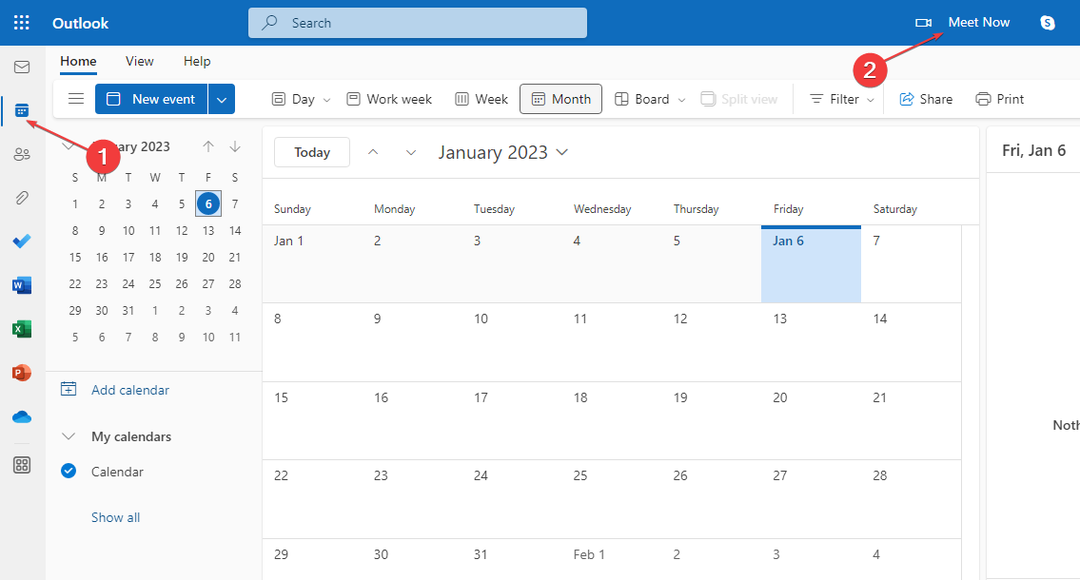
- Voer de informatie in om een vergadering te maken en klik erop Start het gesprek.
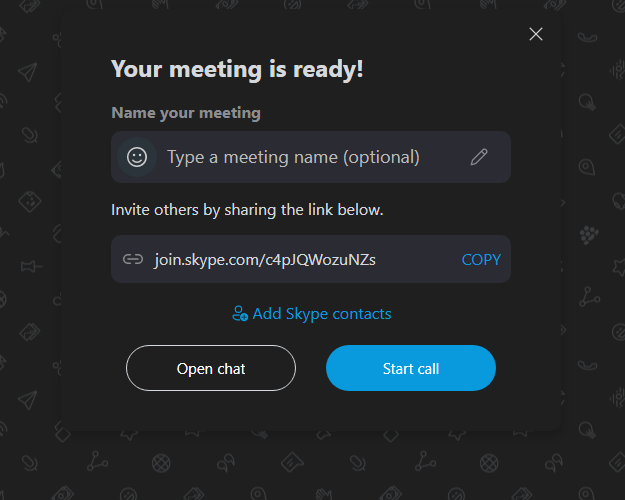
Door een privévergadering in Outlook te hosten, kunt u actief blijven door een bezetstatus van Outlook te behouden met de nepvergadering.
Je kunt echter leren hoe u kunt controleren wie een vergadering in Outlook bijwoont hier als je een goede vergadering hebt gemaakt.
Het kan nuttig voor u zijn om onze gids te raadplegen oplossen van Outlook-client losgekoppelde fouten mocht u een probleem tegenkomen.
Ook klagen veel van onze lezers dat ze kan geen e-mails downloaden in Microsoft Outlook. Daarom zal deze gids u helpen dit probleem op te lossen.
Concluderend heeft deze gids de nodige tweaks gegeven om te leren hoe u de Outlook-status actief kunt houden. Als u nog vragen of suggesties heeft, kunt u deze hieronder in de opmerkingen plaatsen.
Nog steeds problemen? Repareer ze met deze tool:
GESPONSORD
Als de bovenstaande adviezen uw probleem niet hebben opgelost, kan uw pc diepere Windows-problemen ondervinden. Wij adviseren het downloaden van deze pc-reparatietool (beoordeeld als Geweldig op TrustPilot.com) om ze gemakkelijk aan te pakken. Na de installatie klikt u eenvoudig op de Start scan knop en druk vervolgens op Alles herstellen.


